Сергей Тимофеев - 3ds Max 2012
- Название:3ds Max 2012
- Автор:
- Жанр:
- Издательство:БХВ-Петербург
- Год:2012
- ISBN:нет данных
- Рейтинг:
- Избранное:Добавить в избранное
-
Отзывы:
-
Ваша оценка:
Сергей Тимофеев - 3ds Max 2012 краткое содержание
Для широкого круга пользователей.
3ds Max 2012 - читать онлайн бесплатно ознакомительный отрывок
Интервал:
Закладка:
Группы и именные списки выделения Несколько объектов можно объединять в группы . Группа — это самостоятельный объект, который можно перемещать, вращать, масштабировать, анимировать и т. д. Группировка используется при создании составных объектов. Например, рисуя мо-дель углового дивана, вы отдельно создадите модели подушек, спинки, сиденья, подлокотников дивана и остальные составляющие элементы. В конце, когда все объекты будут готовы, имеет смысл сгруппировать их, а имя группы задать "Ди-ван". После этого им можно будет оперировать как единым объектом, что весьма удобно.
Помимо обычных групп, существуют так называемые именные списки выделения . Они отличаются тем, что не объединяют объекты в единый объект, а позволяют лишь автоматически выделять определенные совокупности объектов. Рассмотрим подробно порядок работы с группами и именными списками выделения. Работа с группами объектов
Порядок работы с группами объектов мы рассмотрим на примере двух совмещен-ных в сцене моделей.
Выполните следующий ряд действий:
1. В окне проекций Perspective (Перспектива) создайте примитив Box (Куб) и примитив Teapot (Чайник) примерно так, как показано на рис. 1.66.
Рис. 1.66. Сцена перед группировкой
2. Выделите оба объекта и выберите пункт выпадающего меню Group | Group (Группа | Группировать). Появится окно ввода имени группы, в котором уже предложено автоматическое имя — Group01 . Оставьте это имя или введите какое - либо свое и нажмите кнопку OK .
3. Теперь невозможно выделить какой - либо из группированных объектов отдель-но, они образуют единый объект. Возьмите манипулятор движения ( Select and Move ) и подвигайте группу в разные стороны. Группа остается цельной.
4. Чтобы разгруппировать объекты, выделите группу и выберите в выпадающем меню Group | Ungroup (Группа | Разгруппировать). Теперь объекты вновь стали автономными.
5. Вновь сгруппируйте имеющиеся объекты. Группу можно открыть на время. Это делается для того, чтобы не терять информацию о группе и входящих в нее объ-ектах, но в то же время изменить их позицию по отношению друг к другу. Выделите группу и выберите пункт Group | Open (Группа | Открыть). Габарит-ный контейнер группы стал красным, а объекты временно стали автономными. Теперь можно внести все необходимые изменения и выполнить команду Group | Close (Группа | Закрыть), снова закрыв тем самым группу.
6. Можно присоединить к группе какой - либо объект уже после ее создания. Для этого создайте еще один объект — любой примитив, затем выделите его, выбе-рите пункт меню Group | Attach (Группа | Присоединить), затем щелкните по существующей группе. Объект будет присоединен к группе и станет ее частью.
Группировать можно не только сами объекты, но и группы объектов. Например, вы создали составную модель дивана, сгруппировали все его составляющие объекты, назвали группу "Диван", затем то же самое сделали в отношении кресел. В резуль-тате у вас получились три группы: один диван и два кресла. Теперь можно выде-лить эти три группы и снова сгруппировать, назвав группу "Гарнитур". Таким образом, вы создадите составную группу, т. е. такую, в составе которой есть другие группы.
Для работы с составными группами существует специальная опция выпадающего меню Group (Группа) — Explode (Взорвать). Данная опция позволяет не просто разгруппировать составную группу, но и разгруппировать сразу все включенные в нее первичные группы. То есть если применить данную опцию в отношении вы-шеописанной группы "Гарнитур", то будут разгруппированы все группы сразу, включая "Диван", "Кресло" и т. д.
Таким образом, группировка является простым и удобным средством объединения объектов.
Работа с именными списками выделения Именные списки выделения (Named Selection Sets ) позволяют объединять объекты в специальные списки и автоматически выделять впоследствии объекты того или иного списка. Два элемента управления именными списками выделения находятся на главной панели управления: Create Selection Set (Создать именной список вы-деления) и Edit Named Selection Set (Редактировать именной список выделения) — рис. 1.67.
1. Создайте в сцене 4 сферы и 5 цилиндров.
2. Выделите вместе все созданные сферы и в поле Create Selection Set (Создать именной список выделения) введите имя "Сферы". Тем самым вы создали имен-ную группу выделения "Сферы".
3. Выделите вместе все цилиндры и в поле Create Selection Set (Создать именной список выделения) введите имя "Цилиндры". Вы добавили еще одну группу — "Цилиндры".
4. Теперь, для того чтобы вновь выделить сферы автоматически, раскройте список именных групп и выберите пункт "Сферы". То же самое можно проделать и с цилиндрами. В обоих случаях будут выделяться соответствующие объекты.
5. Нажмите кнопку Edit Named Selection Set (Редактировать именной список вы-деления). Появится окно Named Selection Sets (Именные списки выделения) — рис. 1.68. Здесь можно раскрыть структуру каждой именной группы, просмот-реть объекты, входящие в них.
Рис. 1.67. Средства работы
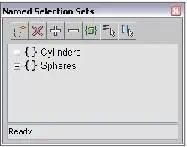
с именными списками выделения Рис. 1.68. Окно Named Selection Sets
6. В верхней части данного окна есть небольшая панель, содержащая следующие средства:
Create New Set (Создать новый список) и Remove (Удалить) позволяют соот-ветственно создавать новые группы и удалять имеющиеся;
Add Selected Objects (Добавить выделенные объекты) и Subtract Selected Objects (Вычесть выделенные объекты) позволяют добавлять выделенные в сцене объекты в конкретные списки или вычитать из списков;
Select Objects in Set (Выделить объекты в списке) и Select Objects By Name (Выделить объекты по имени) позволяют выделять объекты в списках или по имени;
Highlight Selected Objects (Подсветить выделенные объекты) позволяет автоматически подсветить в списке те объекты, которые выделены в сцене.
Таким образом, именные списки выделения удобны в тех случаях, когда возникает необходимость частого выделения определенных совокупностей объектов.
Пример для закрепления: спортивный уголок Мы рассмотрели порядок создания стандартных и улучшенных примитивов, их вы-деления, удаления, манипуляции, копирование, а также способы управления окнами проекций. Сейчас, для закрепления пройденного, я предлагаю выполнить небольшое практическое задание по созданию первой полноценной сцены. Что мы можем нарисовать, обладая полученными знаниями? Разумеется, пока лишь простейшие по форме объекты. Предлагаю создать небольшой элемент спортивного уголка. Его форма будет собрана из стандартных примитивов. При создании данного объекта вам потребуется активно использовать параметры объектов, манипулятор движения, средство копирования, инструменты управления окнами проекций. Выполнение данного задания позволит вам привыкнуть к работе в трехмерном вир-туальном пространстве, а также к основным вышеперечисленным инструментам.
Интервал:
Закладка:


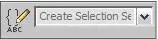


![Сергей Тимофеев - Как Из Да́леча, Дале́ча, Из Чиста́ Поля... [CИ]](/books/1094661/sergej-timofeev-kak-iz-da-lecha-dale-cha-iz-chista.webp)






